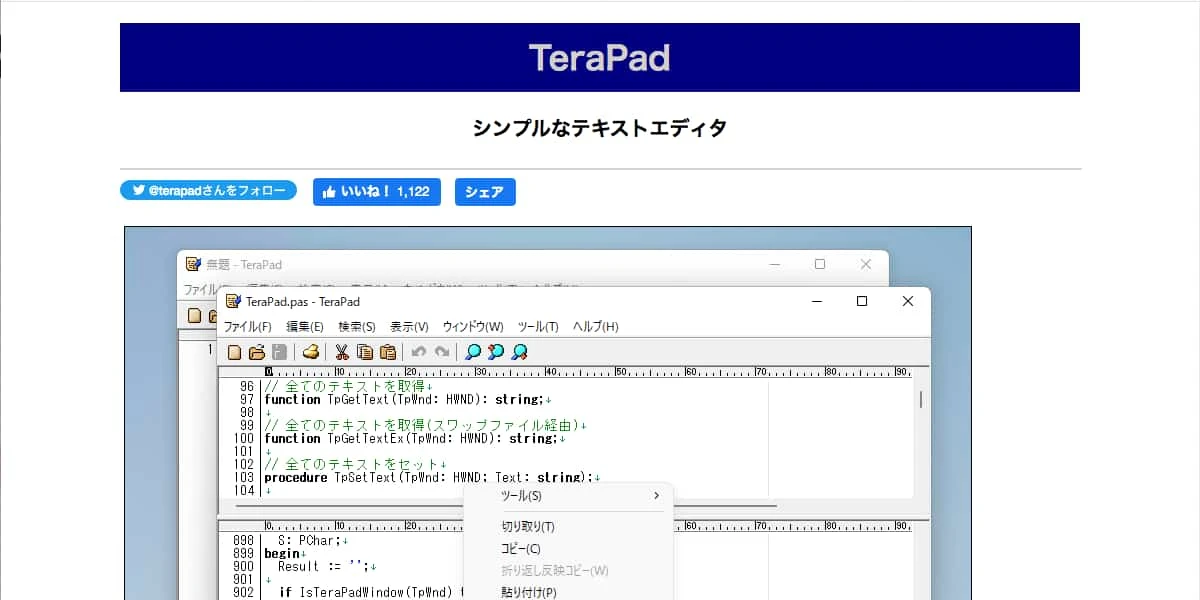
HTML エディター
HTMLエディターは、HTMLコードを作成および編集するためのソフトウェアツールです。これらのツールは、開発者が効率的にコードを書くことを助け、さまざまな機能や拡張機能を提供します。ここでは、おすすめのHTMLエディターとその使用方法について詳しく説明します。
HTML エディターのおすすめ
HTMLを編集するために、以下のようなプロフェッショナルなHTMLエディターを使用することをおすすめします。IT教程は以下のエディターを推薦します:
これらのソフトウェアは公式サイトからダウンロードし、インストール手順に従ってインストールできます。
VS Code
Visual Studio Code(略称 VS Code)は、マイクロソフトが開発したコードエディターで、Windows、Linux、macOSなどのオペレーティングシステムをサポートしています。VS Codeはオープンソースであり、拡張機能の管理機能が内蔵されています。
VS Codeのインストール手順については、こちらをご参照ください。
ステップ 1: HTMLファイルを新規作成
VS Codeをインストールした後、以下の手順でHTMLファイルを新規作成します:
- "ファイル(F) -> 新規ファイル(N)" を選択します。
- 新規ファイルに以下のコードを入力します:
<!DOCTYPE html>
<html>
<head>
<meta charset="utf-8">
<title>IT チュートリアル (japanitguide.com)</title>
</head>
<body>
<h1>私の最初のタイトル</h1>
<p>私の最初の段落。</p>
</body>
</html>ステップ 2: HTMLファイルとして保存
- "ファイル(F) -> 名前を付けて保存(A)" を選択します。
- ファイル名を
itguide.htmlとして保存します。
保存時に .htm または .html 拡張子を使用できます。どちらも同じ意味であり、好みで選べますが、統一して .html を使用することをお勧めします。
ファイルを覚えやすいフォルダーに保存します。例えば、itguide フォルダーなど。
ステップ 3: ブラウザでHTMLファイルを実行
- エディターでファイル名を右クリックし、"デフォルトのブラウザーで開く" を選択します(他のブラウザーでも可能です)。
注:VS Codeでブラウザーを使用してHTMLファイルを開くには、"open in browser" 拡張機能をインストールする必要があります。
実行結果は次のようになります:
VS Codeでは、Live Previewプラグインをインストールしてコードのリアルタイムプレビューを表示できます:
- 編集ウィンドウで右クリックし、"Show Preview" オプションを選択します。
表示結果は次のようになります:
このようにして、コードを編集しながらリアルタイムで効果を確認できます。
まとめ
HTMLエディターを使用することで、効率的にHTMLコードを作成および編集することができます。特にVS Codeは、多機能で拡張性が高いため、多くの開発者に利用されています。ぜひ活用して、快適なコーディング体験を楽しんでください。